excel实现设置下拉框选项的级联
来源:网络收集 点击: 时间:2024-08-18制作菜单数据:如下图需要将关联的数据按照第一行是一级菜单,每行下面的为该行对应的二级菜单整理(也可以做成纵向的,即第一列是一级菜单,列后面的所有行为对应的二级菜单)。
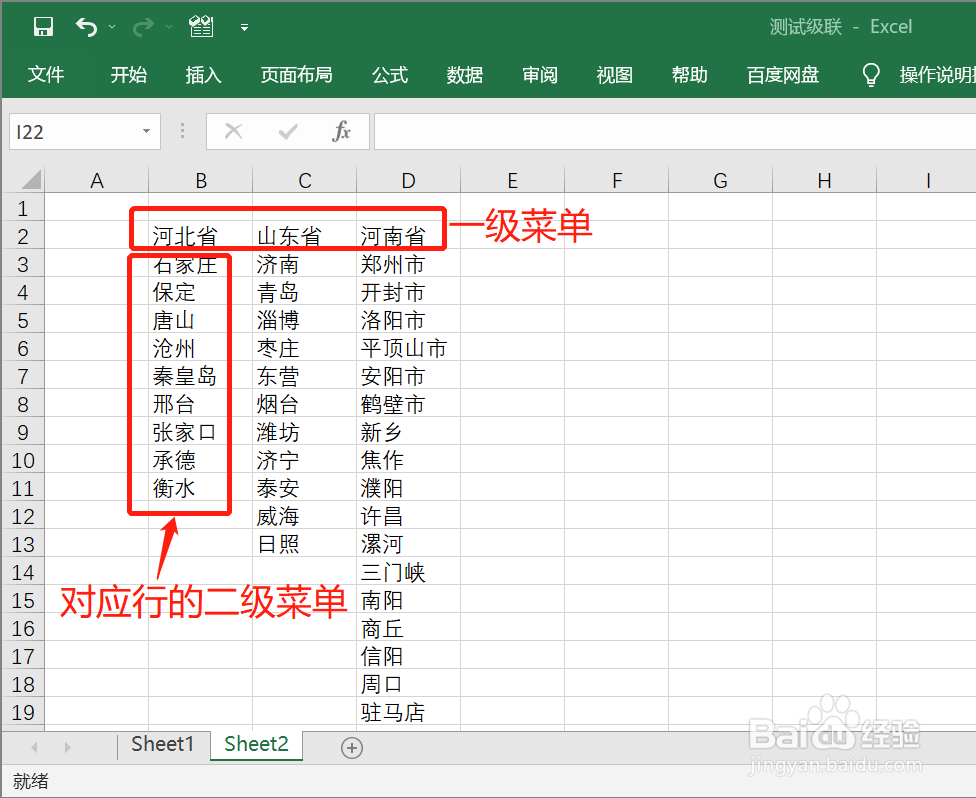 2/6
2/6选择非空单元格:按键盘上Ctrl+A选择所有字段数据,点击【开始】-【查找和选择】-【定位条件】,打开定位条件页面,选择【常量】,点击【确定】则可选中所有的非空单元格。
 3/6
3/6使用名称管理器创建关联关系:点击【公式】-【根据所选内容创建】,打开页面选择【首行】(选择首行即把选择的数据的首行作为一级菜单)点击【确定】;此时点击【公式】-【名称管理器】可以发现选择的数据已经创建了相关的关联关系。如果后期需要修改二级菜单的范围,可以再次进行修改。

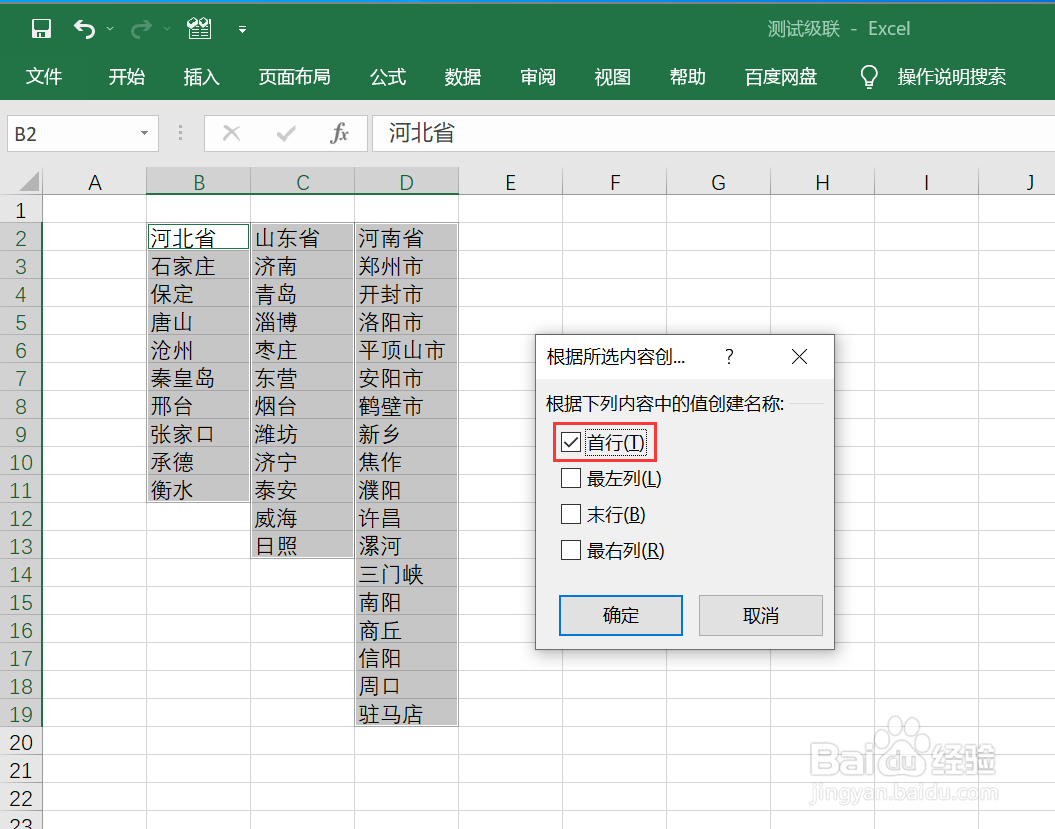 4/6
4/6设置一级菜单:选中需要设置一级菜单的列(本示例中直接选择了整列,设置完后再把首列取消数据验证)。点击【数据】-【数据验证】-【数据验证】,打开数据验证页面“验证条件”选择【序列】,“来源”选择步骤1整理的字典表的首行的数据。

 5/6
5/6设置二级菜单:点击二级菜单的单元格,点击【数据】-【数据验证】-【数据验证】 打开数据验证页面,“验证条件”选择【序列】,“来源”写入公式 =INDIRECT($A2),其中$A2为当前行对应的一级菜单(实际利用的步骤3的名称管理器的字典表进行的验证)。设置完成后,向下拖动二级菜单即可。
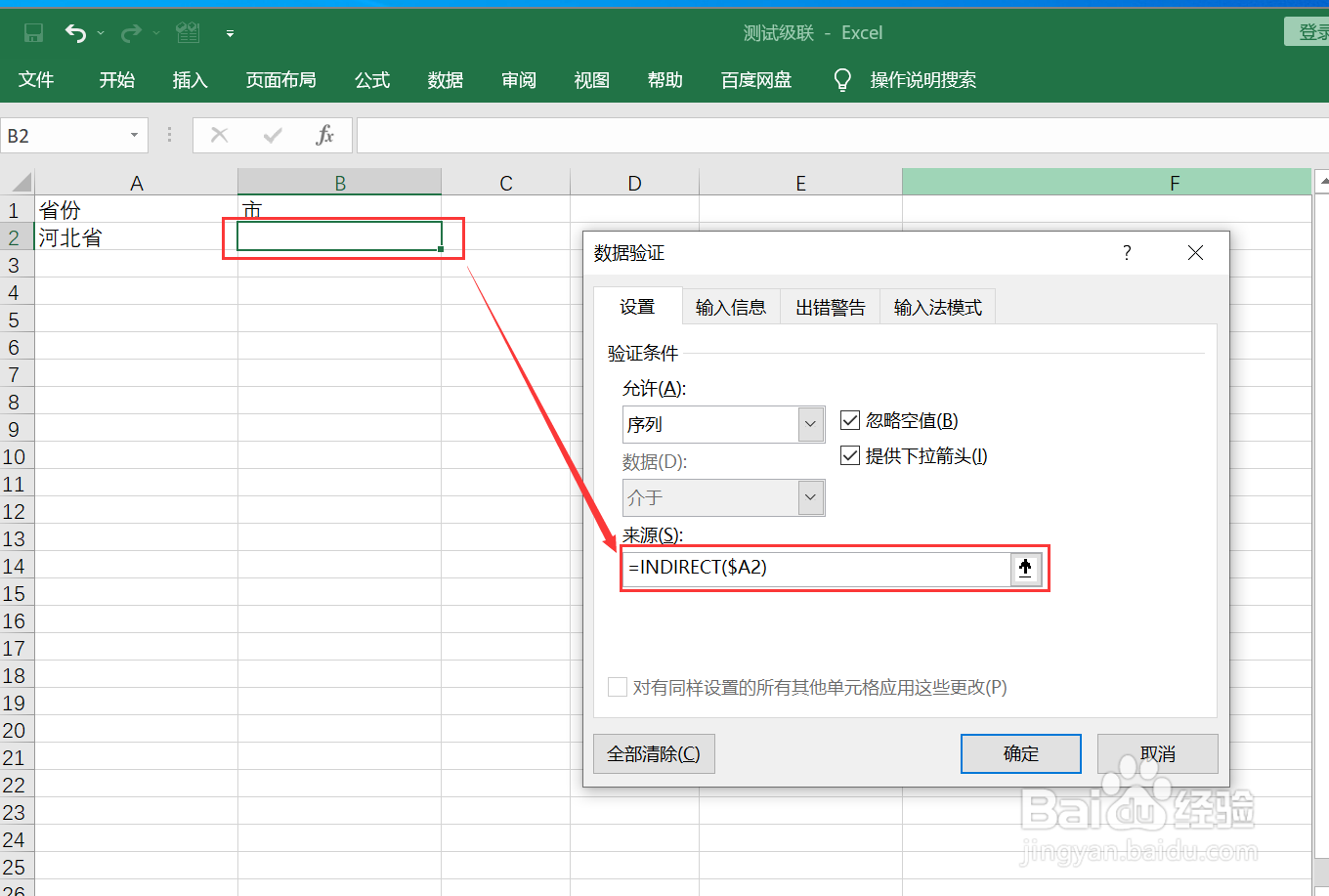 6/6
6/6如下图为最终实现效果。如果需要实现三级、四级菜单则参考此方法设置即可。


版权声明:
1、本文系转载,版权归原作者所有,旨在传递信息,不代表看本站的观点和立场。
2、本站仅提供信息发布平台,不承担相关法律责任。
3、若侵犯您的版权或隐私,请联系本站管理员删除。
4、文章链接:http://www.1haoku.cn/art_1134940.html
 订阅
订阅